Чтобы ваш сайт могли увидеть пользователи, нужно выбрать и привязать домен к услуге Рег.сайт. Выбрать домен можно сразу при заказе услуги или после заказа. Процесс привязки зависит от типа домена.
- Если при заказе вы выбрали домен на аккаунте или зарегистрировали новый домен в Рег.ру, он будет привязан автоматически.
- Если вы выбрали домен от другого регистратора или с другого аккаунта Рег.ру, то после заказа услуги нужно привязать домен к сайту вручную по инструкции.
- Если вы заказали услугу Рег.сайт без домена, к ней автоматически будет привязан бесплатный временный домен. Чтобы изменить его на другой, используйте инструкцию ниже. Эта инструкция также подойдет вам, если вы выбрали домен при заказе Рег.сайт, но хотите изменить его.
Как привязать домен, который находится на другом аккаунте или у другого регистратора
Если при заказе Рег.сайта вы выбрали домен, который находится на другом аккаунте Рег.ру или у другого регистратора, после заказа нужно привязать домен к услуге.
Привязать домен можно двумя способами:
-
1.
Прописать хостинговые DNS-серверы.
-
2.
Добавить А-запись.
Как привязать домен, который находится на другом аккаунте Рег.ру
-
1
Перейдите в личный кабинет, в котором находится домен.
-
2
Пропишите DNS-серверы ns1.hosting.reg.ru и ns2.hosting.reg.ru для домена. Для этого кликните на домен и во вкладке «DNS-серверы и управление зоной» нажмите Изменить:
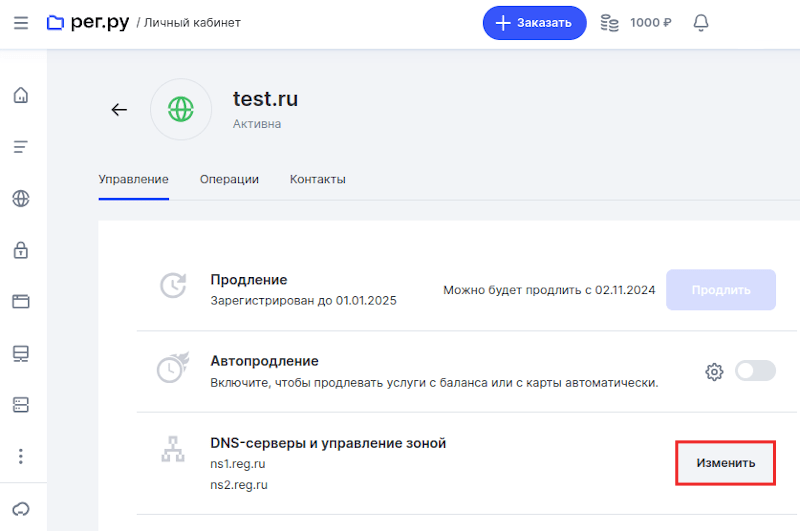
-
3
В блоке «DNS-серверы» нажмите Изменить:
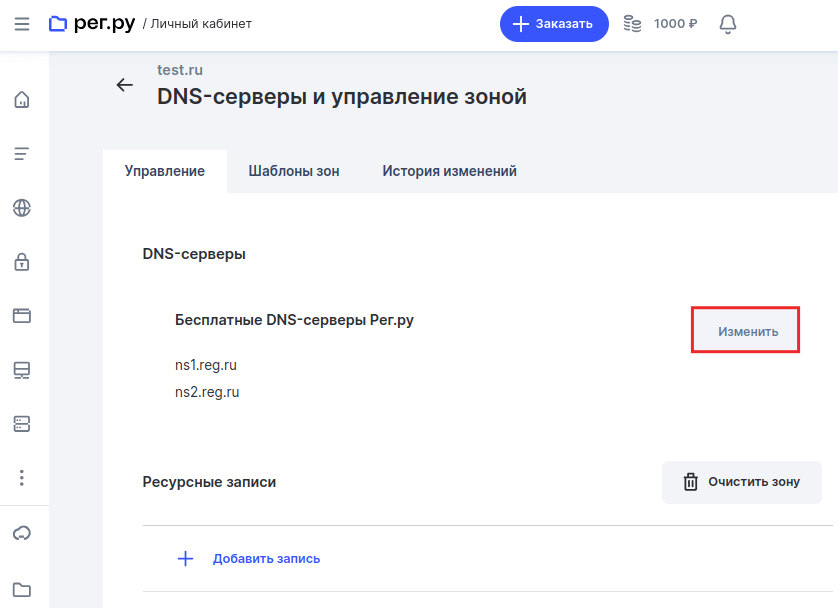
-
4
Выберите из списка ns1.hosting.reg.ru и ns2.hosting.reg.ru:
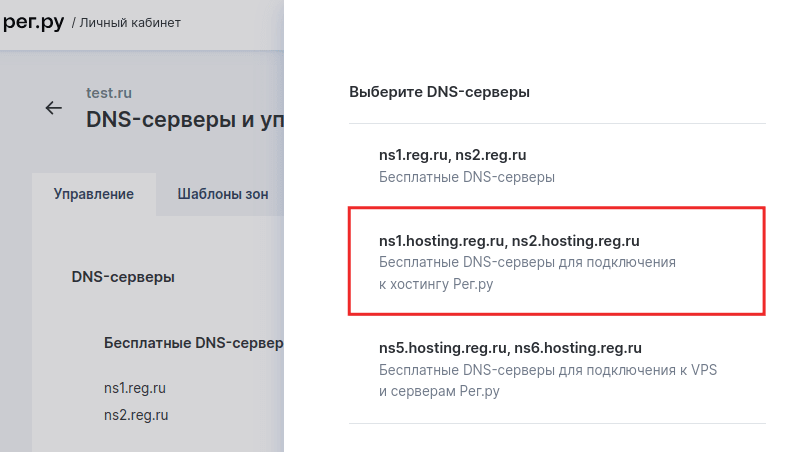
Готово, вы прикрепили домен к услуге.
-
1
Перейдите в личный кабинет, в котором находится домен.
-
2
Кликните по домену и во вкладке «DNS-серверы и управление зоной» нажмите Изменить:
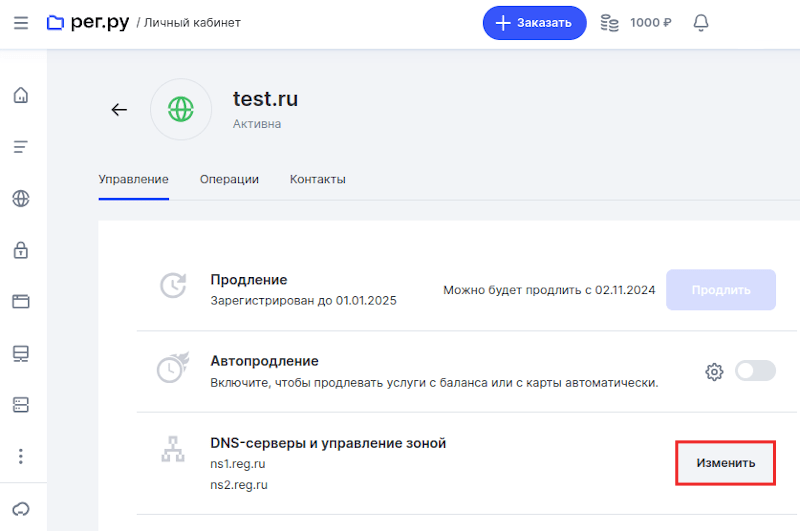
-
3
В блоке «Ресурсные записи» нажмите Добавить запись:
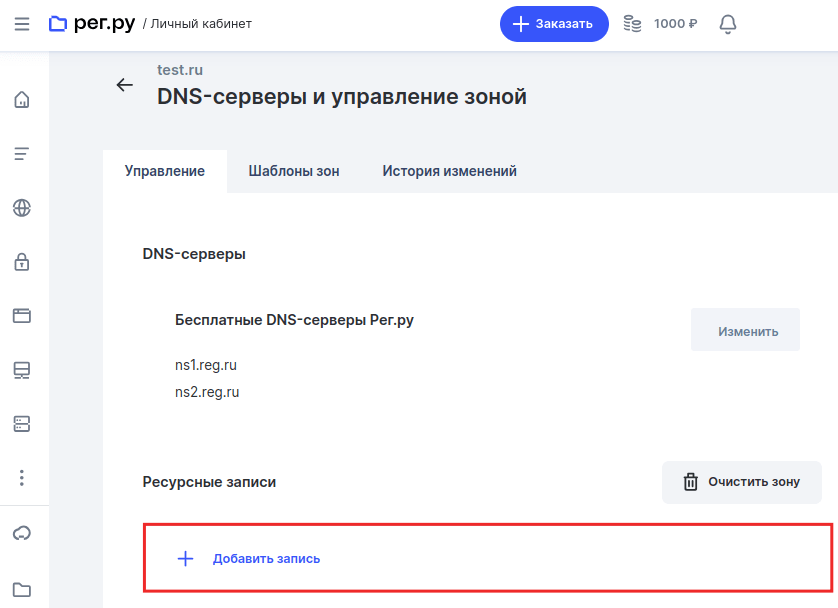
-
4
Выберите запись A и заполните поля:
- Subdomain — имя поддомена или значок @ (если хотите выбрать ваш основной домен),
- IP Address — IP-адрес сервера сайта, который будет открываться по имени домена.
Нажмите Готово.
Рекомендуем сразу добавить вторую запись для WWW-домена. Для этого повторите процедуру с шага 3. В поле Subdomain введите ваш домен с www, например www.test-reg.ru. В поле IP Address — тот же IP вашего сайта.
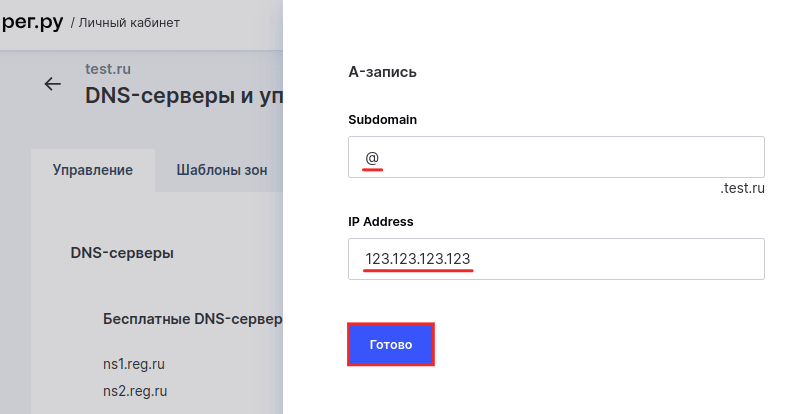
IP-адрес можно узнать в карточке хостинга в личном кабинете.
-
1
Перейдите в раздел Конструкторы и кликните по услуге Рег.сайт:
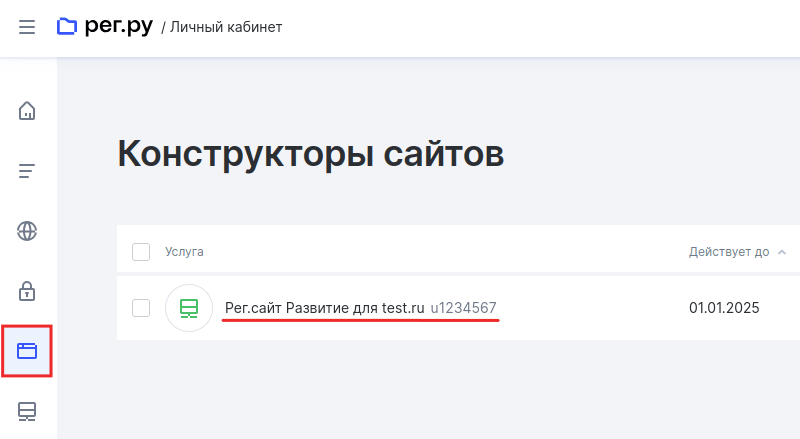
-
2
Нажмите на карточку тарифа:
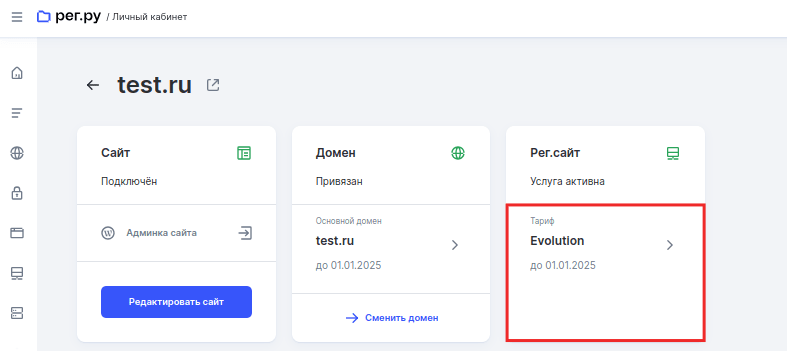
-
3
В строке «Сервер хостинга» скопируйте IP-адрес:
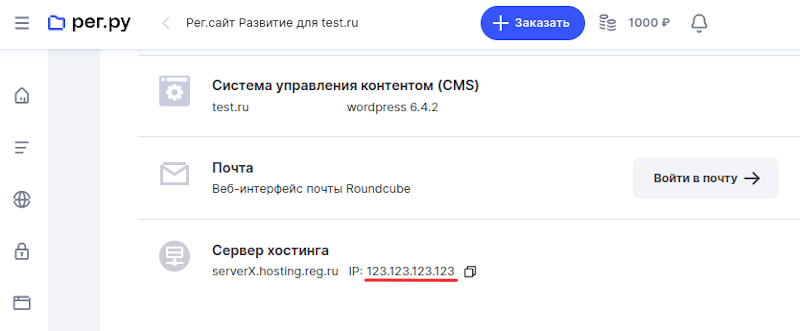
Готово, теперь сайт будет отображаться на вашем домене.
Как привязать домен, который находится у другого регистратора
Узнайте у вашего регистратора, как прописать DNS-серверы, и укажите DNS ns1.hosting.reg.ru и ns2.hosting.reg.ru для домена.
Узнайте у вашего регистратора, как добавить A-запись на домен, и укажите IP-адрес хостинга Рег.ру.
Как изменить домен
Инструкция подойдет вам, если:
- вы выбрали домен при заказе услуги Рег.сайт, но хотите изменить его,
- вы заказали услугу Рег.сайт с бесплатным временным доменом и теперь хотите изменить его на свой.
Обратите внимание
Чтобы изменить домен:
-
1
Авторизуйтесь в личном кабинете Рег.ру.
-
2
Перейдите в раздел Конструкторы и кликните по строке с названием вашего сайта:
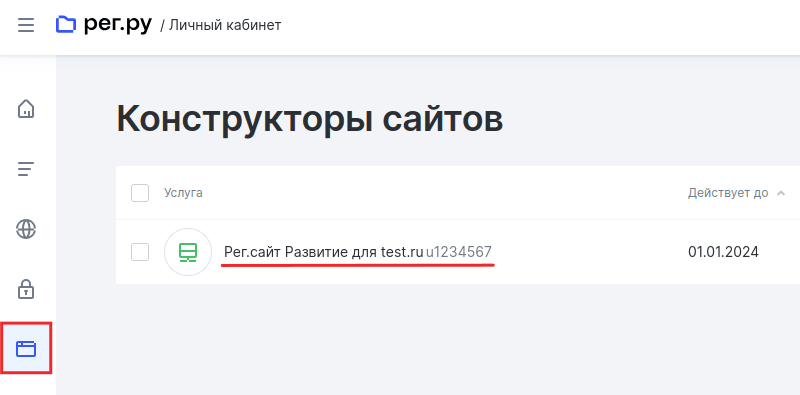
-
3
Нажмите Сменить домен:
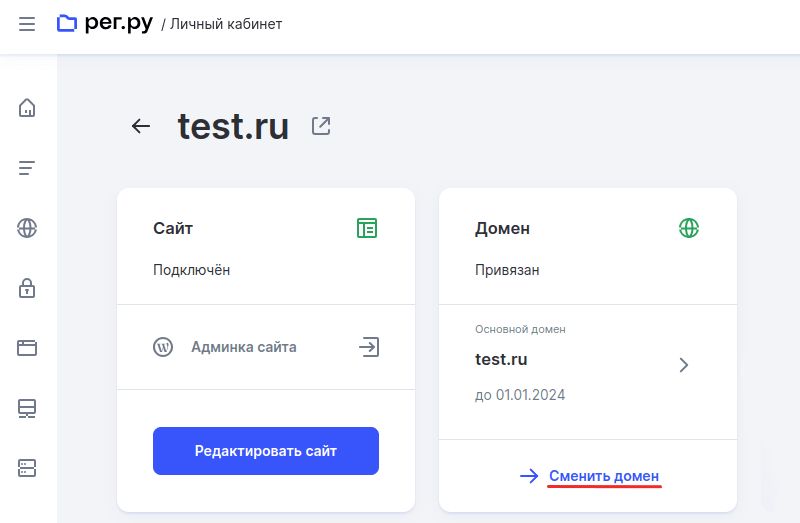
-
4
Выберите нужный домен из списка:
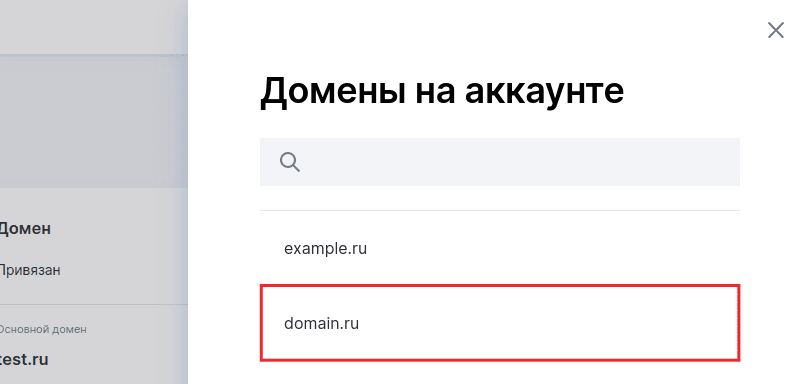
-
5
Чтобы подтвердить изменение домена, кликните Привязать:
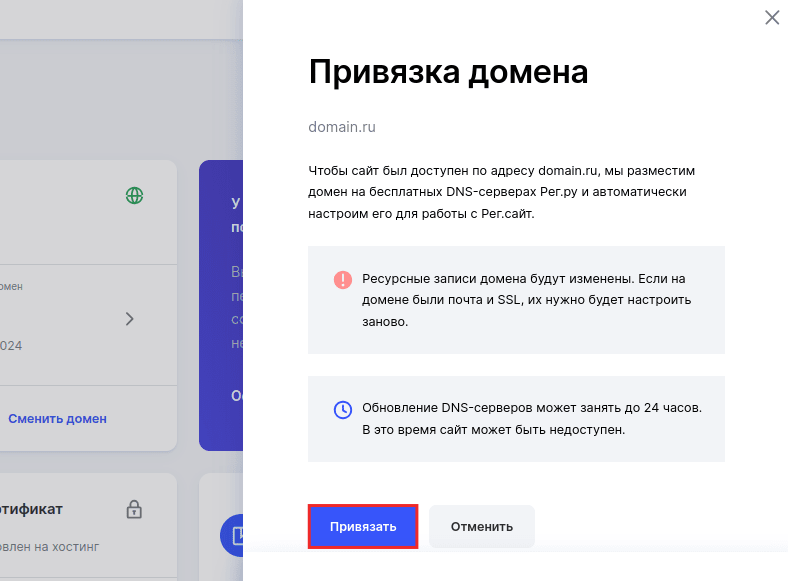
Готово, вы изменили домен для Рег.сайта. Обновление DNS-серверов произойдёт в течение суток. Если вы выбрали домен от другого регистратора или с другого аккаунта Рег.ру, не забудьте привязать домен к сайту по инструкции.
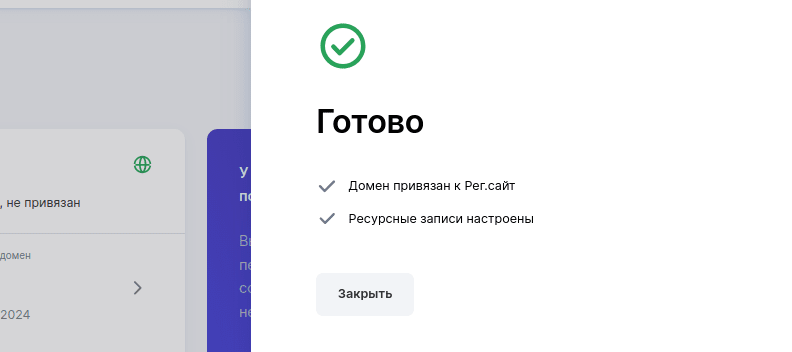
Помогла ли вам статья?
Спасибо за оценку. Рады помочь 😊